你有没有遇到过win7系统识别u盘但没有出现盘符呢?U盘不显示盘符大部分原因是因为系统没有给U盘分配盘符号。那么win7系统识别u盘但没有出现盘符怎么解决?今天win7之家小编就来分享一下win7能识别U盘,但是U盘不显示盘符的时候,该如何去解决问题,请看下面的内容。
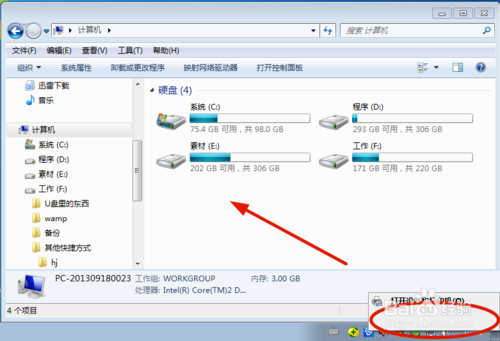
如何解决win7系统识别u盘但没有出现盘符图1
方法/步骤
右键单击“我的电脑”>>“管理”,进入“计算机管理界面”。
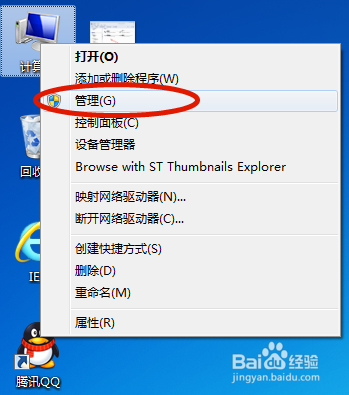
如何解决win7系统识别u盘但没有出现盘符图2
在“计算机管理界面”中>>“磁盘管理”,可以看到U盘是识别出来了,但没有磁盘盘符号。这里我们给U盘添加个磁盘盘符号。

如何解决win7系统识别u盘但没有出现盘符图3
在界面中,右键单击U盘项>>选择“更改驱动器号和路径”。

如何解决win7系统识别u盘但没有出现盘符图4
点击“添加”按钮,进入下一步。
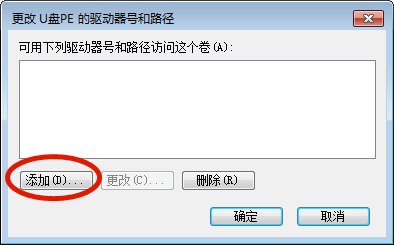
如何解决win7系统识别u盘但没有出现盘符图5
选择“分配以下驱动器号”,然后在右侧的下拉框内,选择驱动器磁盘号,然后后点击“确定”按钮。
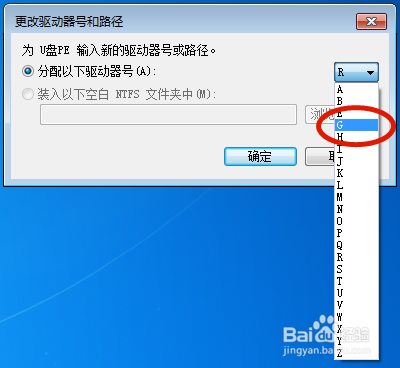
如何解决win7系统识别u盘但没有出现盘符图6
最后重新打开“我的电脑”,这个犹抱琵琶半遮面的U盘盘符出现了吧 :)
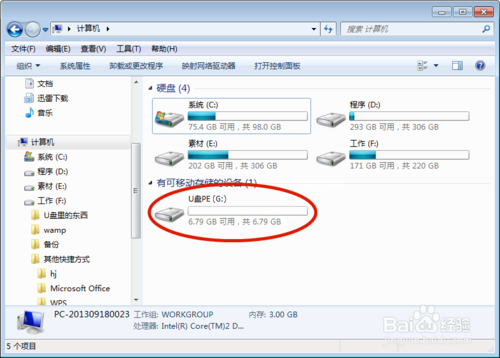
如何解决win7系统识别u盘但没有出现盘符图7
综上所述,就是相关如何解决win7系统识别u盘但没有出现盘符的全部内容了,那么遇到了win7识别U盘却遇到了U盘不显示盘符的话,那么就可以尝试用小编提供的方式去解决你遇到的问题了。更多相关win732系统下载U盘装系统教程,详情请关注我们的官网!